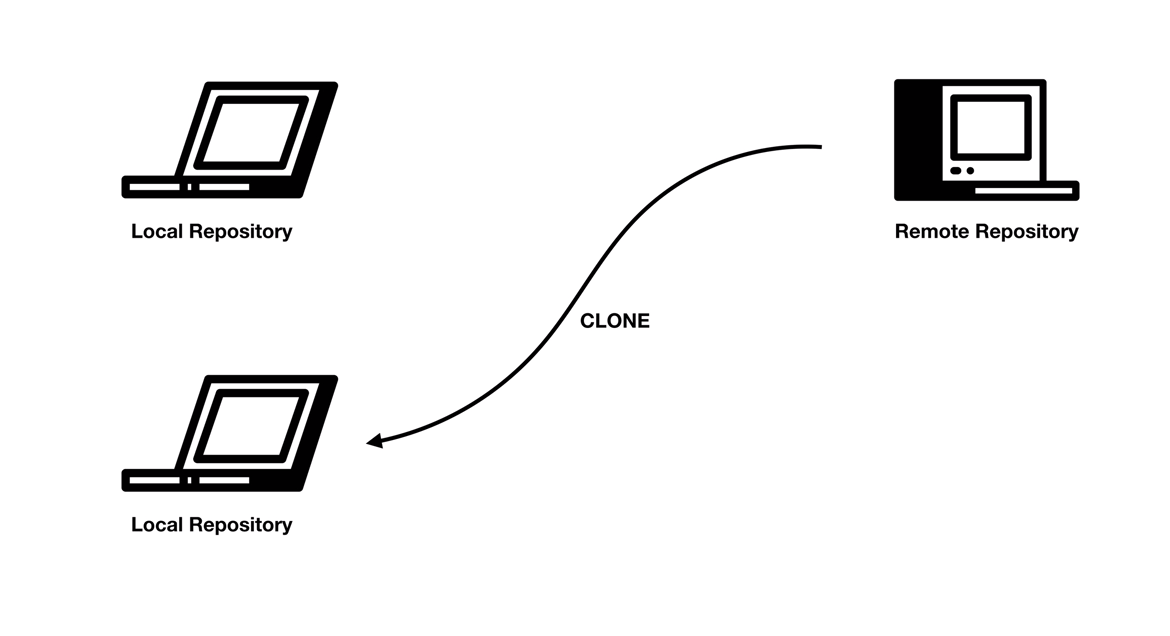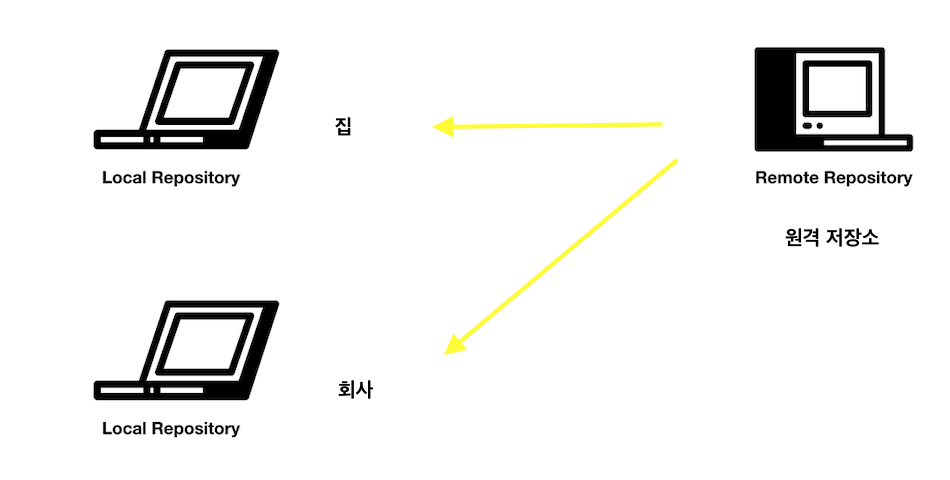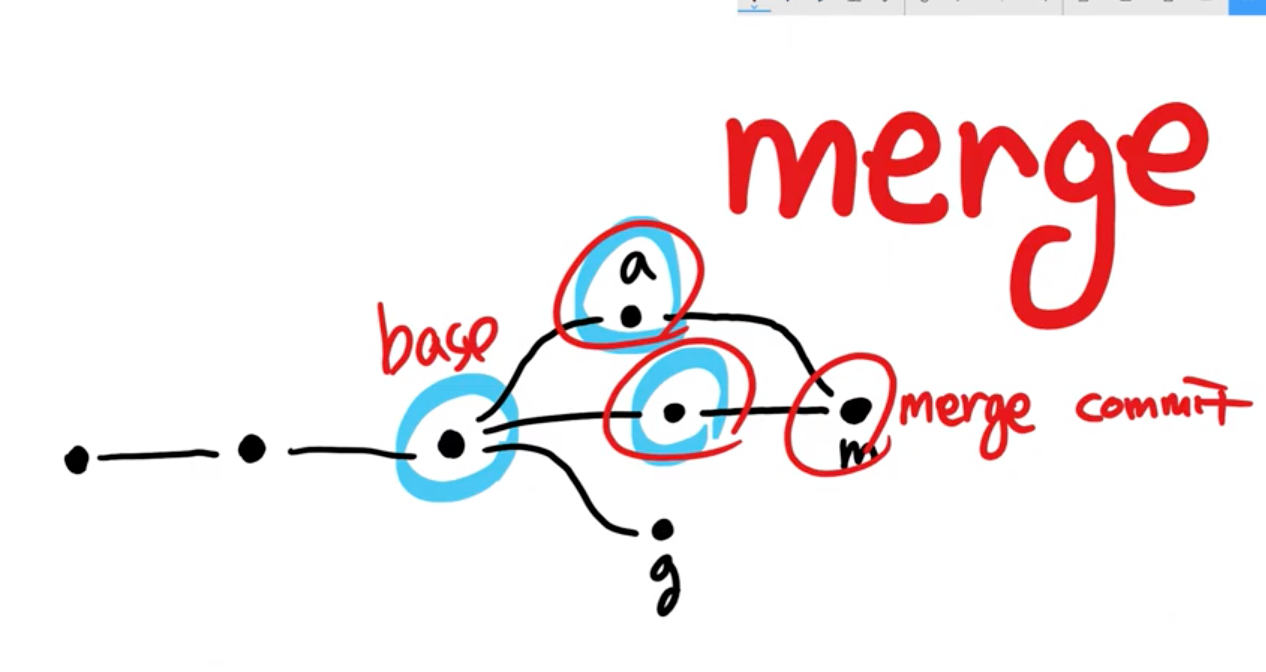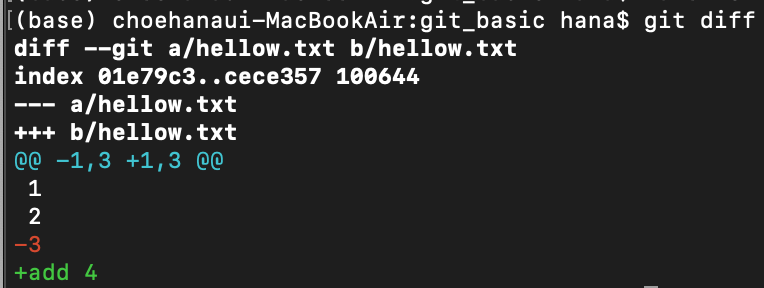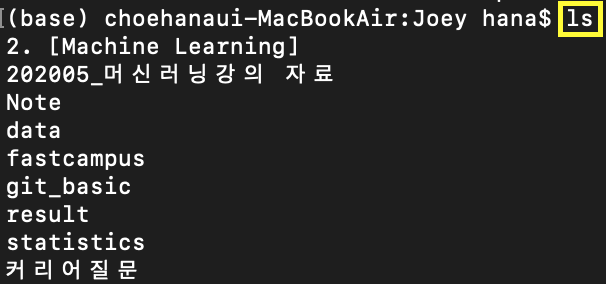정말 오랜만에 다시 깃을 사용해보게 되었다. 이전에 아주아주 기초적인걸 조금 공부해두었는데, 이번에는 깃으로 편하게 프로젝트를 관리할 수 있게 되는게 목표이다. git은 한마디로 코드의 버전관리를 도와주는 툴인데 개발자를 위한 툴이어서 그런지, 사용방법도 논리적인 구조로 짜여있어 개발을 처음 접하는 사람이 바로 이해하기에 어려운 부분이 있는것 같다. 그래서 유튜브에서 여러 영상을 찾아보다가 아주 쉬운 설명을 찾아서 이 영상으로 실습해본 내용을 남겨두려고 한다. https://www.youtube.com/watch?v=oQ4kT8KhRY8 [참고] 유뷰트-코드종 1. face라는 폴더를 만들고, 해당 폴더에 git repository를 생성해준다. (git init) 아직 폴더가 비어있는 상태이다. git..